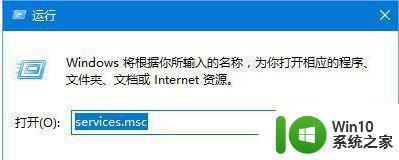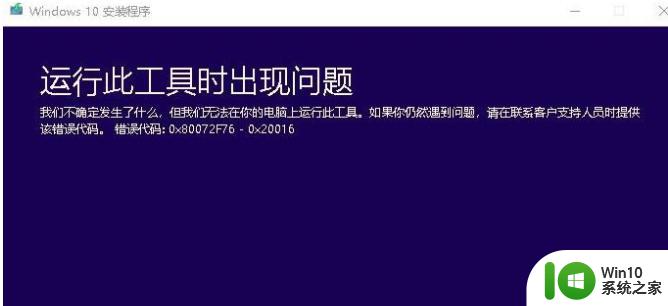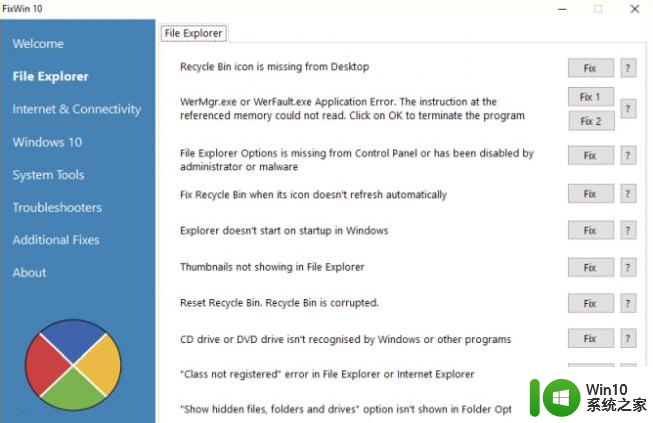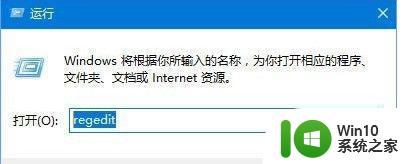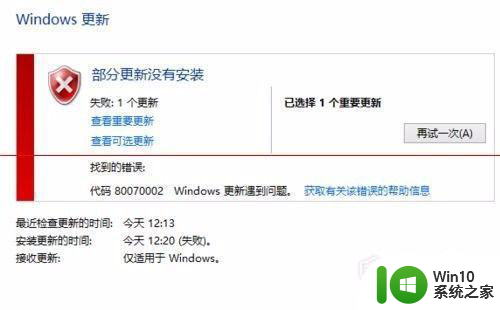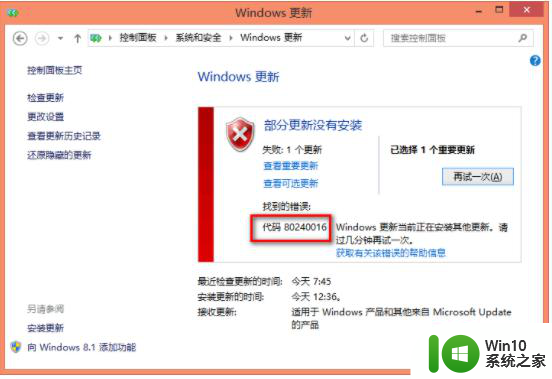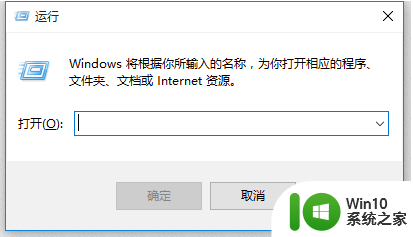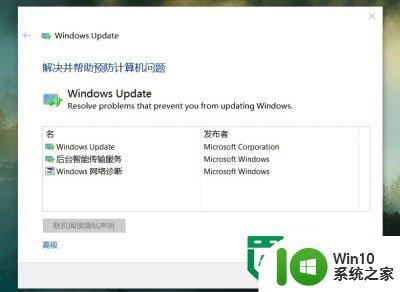win10系统更新失败提示错误0*80070005修复方法 win10系统更新失败提示错误0*80070005如何解决
win10系统更新失败提示错误0*80070005是一个常见的问题,当出现这个错误时,用户可能会感到困惑和焦虑,不用担心因为这个问题有解决方法。通过一些简单的步骤和技巧,你可以轻松解决win10系统更新失败的问题,让你的电脑重新恢复正常更新功能。接下来我们将介绍一些解决方法,帮助你解决这个烦人的问题。
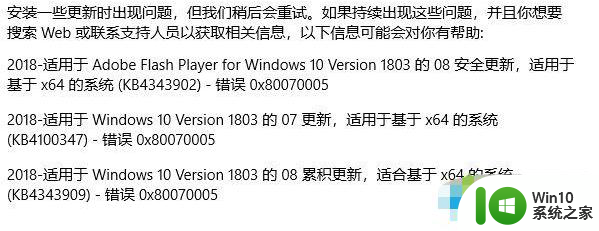
具体方法:
1、首先按下“Windows+X”>>计算机管理>>服务和应用程序>>服务,找到Windows Update和Background Intelligent Transfer Service服务,关闭;
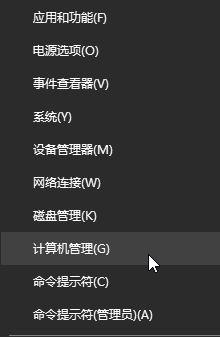
2、然后我们打开路径 C:WindowsSoftwareDistributionDataStore和C:WindowsSoftwareDistributionDownload删除该路劲下下的所有文件;
3、在服务界面,重新开启Windows update和Background Intelligent Transfer Service服务。
通过上述步骤进行设置操作之后,小编建议大家先按看一下下面几个提示,然后在重新更新:
1、建议您检查一下系统下的相关设备驱动程序,建议您将驱动程序进行更新(显卡,芯片组等);
2、系统下可能存在的三方安全程序和优化软件,建议您暂时全部卸载掉;
3、确认系统盘有足够的存储空间,至少30G;
4、移除除了鼠标、键盘和显示器之外的所有外接设备。
以上就是win10系统更新失败提示错误0*80070005修复方法的全部内容,有出现这种现象的小伙伴不妨根据小编的方法来解决吧,希望能够对大家有所帮助。